cad填充图案怎么安装?cad安装填充图案的详细方法
CAD自带的填充图案一般来说,能够满足简单的作图填充,但是在实际工程中,是远远不够的,不过CAD提供了安装填充图案的方式,怎样将自己喜欢的填充图案安装到CAD中,也就是CAD填充图案放在哪里,见下文。
一、安装CAD填充图案
1、搜索并下载喜欢的CAD填充图案,下载完毕,然后将填充图案文件夹解压。

2、解压完毕,进入到文件夹中,使用“ctrl+A”全部选中,再使用“ctrl+C”,复制所有的填充图案。

3、在桌面上,右键点击所需要安装填充图案的CAD版本,然后选择“属性”。

4、进入到CAD2014的属性界面,点击左下方的“打开文件夹位置”,找到安装文件夹。不建议慢慢去找,也许忘记了安装在哪个磁盘,这个方式是最有效最快捷的。

5、进入CAD2014安装文件夹(你的版本也是一样的),点击“support”文件夹进入。
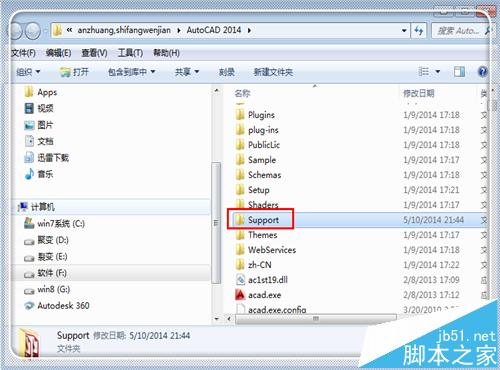
6、进入“support”文件夹中,使用“ctrl+V”或者是右键点击,选择“粘贴”,将文字粘贴到里面。

二、CAD填充图案验证
1、安装之后,怎样验证是否有效呢,或者是怎样用呢,其实和一般的填充时候是一样的,打开CAD,点击“图案填充”,进入到图案填充中。

2、进入到图案填充之后,点击左上角的“图案”后面的“三点”状图标,进入到填充图案库中。

3、进入之后,点击菜单栏的“自定义”,这里都是刚才复制进来的填充图案,选择其中的图案,点击“确定”,然后选择填充的对象位置,就可以使用刚才安装的填充图案。

相关推荐:
相关文章
- CAD填充样式填充失败怎么办?给cad图纸填充图案的时候,发现总是填充失败,该怎么办呢?下面我们来看看cad填充图案失败的解决办法,和CAD区域填充的教程,需要的朋友可以参2016-01-29
- 在cad软件里如何进行填充将物体区分?很多朋友并不是很清楚,其实操作很简单的,下面小编就为大家详细介绍一下,来看看吧2016-01-12
- CAD图案填充Solid导出PDF文件出现乱线该怎办?CAD文件直接导出为pdf就很正常,一旦填充图案再导出就会出现乱线的问题,下面分享怎么去掉pdf文件出现乱线的问题,需要的朋友2015-12-26
- CAD2010剖面图案怎么填充图形?cad中绘制了某个图形的剖面,需要天性一些图形让鄙人一眼就看出是剖面,很简单,下面我们来看看CAD2010填充剖面图案的方法,需要的朋友可以2015-12-23
- CAD怎么使用渐变填充H命令?在绘制图形的时候,有时候我们要添加渐变色才能让图形更逼真,但是cad中怎么使用渐变色填充呢?今天我们就来看看H命令的使用方法,需要的朋友可2015-12-21
- CAD钢筋混凝土填充图案怎么自定义更改?有时候默认的填充图案达不到预期的效果,这个时候我们就要自定义填充图案,具体该怎么做呢?下面以CAD钢筋混凝土填充图案为例,教大2015-12-07
- CAD怎么获得等间距点并复制?比如绘制长方形或正方形等有规律的形状的时候,在线段上获得等间距的点,会使画图来的更方便快捷,下面分享使用等间距点的绘图的使用方法,需2015-09-10
- cad2008怎么修改默认线条颜色?cad2008软件安装后,一般情况下线的颜色都是白色的,怎么更改其它颜色呢?下面我们一起来来修改方法,需要的朋友可以参考下2015-08-10
- CAD怎么绘制多边形内切圆并填充图案?CAD中,架设多边形有个内切圆,填充圆之外的部分,下面以实际例子来教大家,如何绘制多边形内切圆和填充图案的方法,需要的朋友可以参2015-07-08
- CAD怎样填充图案或者正方形?在室内设计中,我们常常会遇到填充,比如填充承重墙或者地砖等,有时候会更细致的划分好地砖的铺法,那么该怎样填充呢。下面我们一起来看看吧2015-06-10



最新评论